Интеграция ККМ для Российской Федерации:
Интеграция с фискальными регистраторами Атол, Штрих-М, Эвотор.
А также с эквайринговыми терминалы и СБП (Тинькофф, Сбербанк).
Интеграция с ККМ (АТОЛ, ШТРИХ-М, ЭВОТОР*)
1. Необходимо скачать и установить KKM-SERVER и расширение для вашего браузера на все компьютеры, где физически будут подключены ФК (Фискальные кассы) - ссылка
Важно! Для работы с ККМ подходят браузеры Chrome и Яндекс.Браузер.
2. Необходимо приобрести бессрочную лицензию на ККМ-SERVER на равное количество касс - ссылка
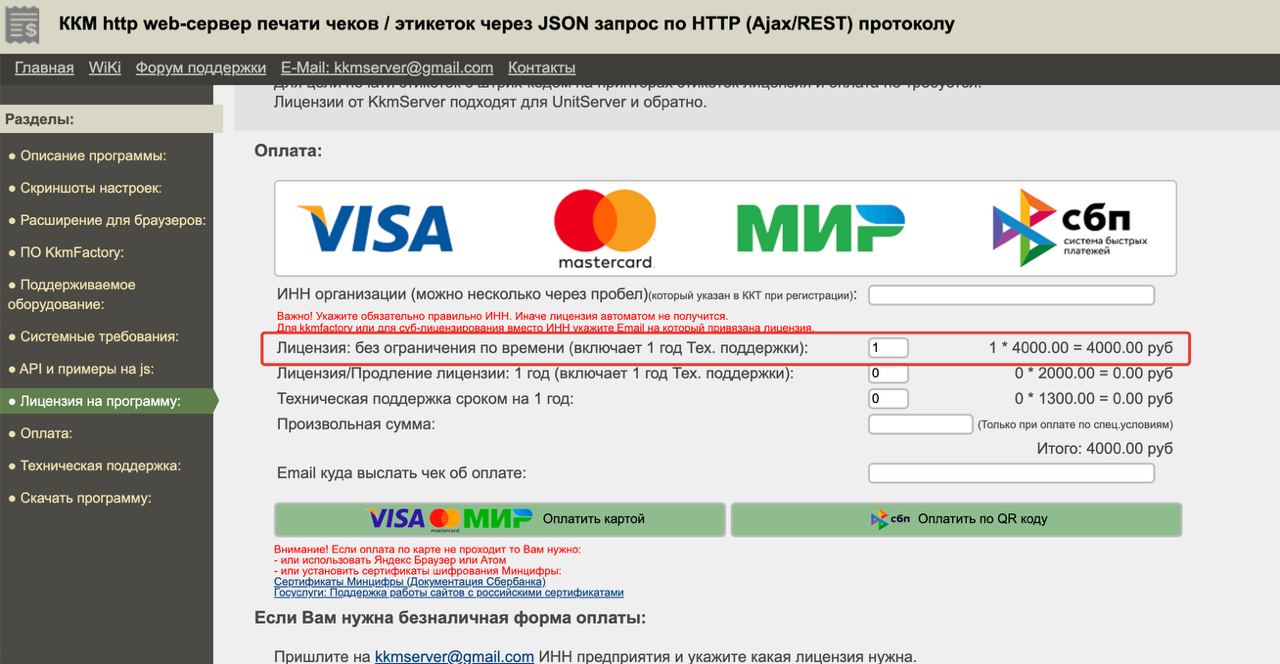
3. После установки необходимо перейти в «Настройки» расширения

4. Настройки оборудования – «Добавить устройство»
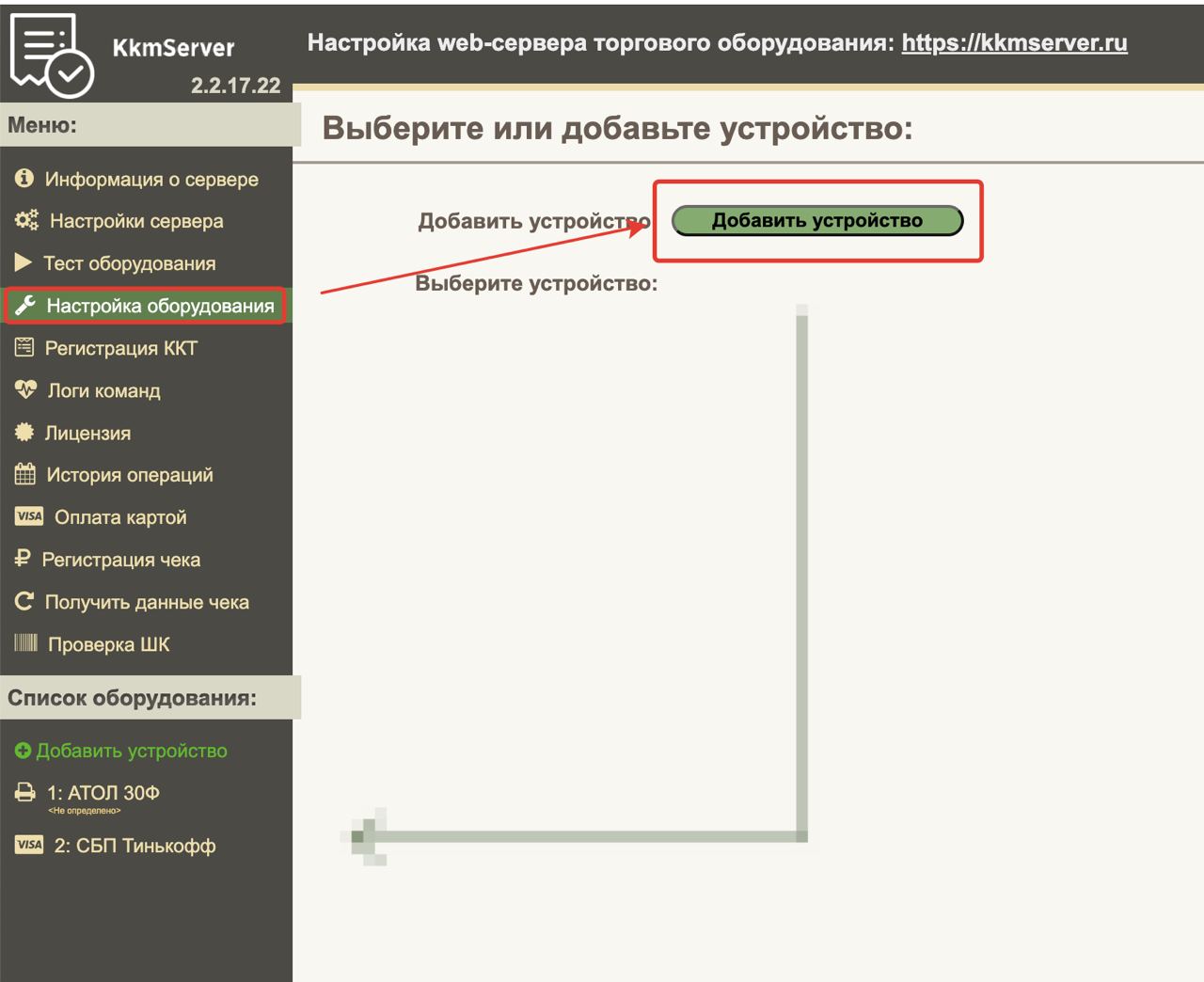
5. Добавление устройства:
- Выбрать «Тип устройства» - Фискальный регистратор
- Протокол устройства – Выбрать соответствующий вашей фискальной кассе и нажать кнопку «Добавить устройство», после добавления оно отобразиться слева в «Списке оборудования».
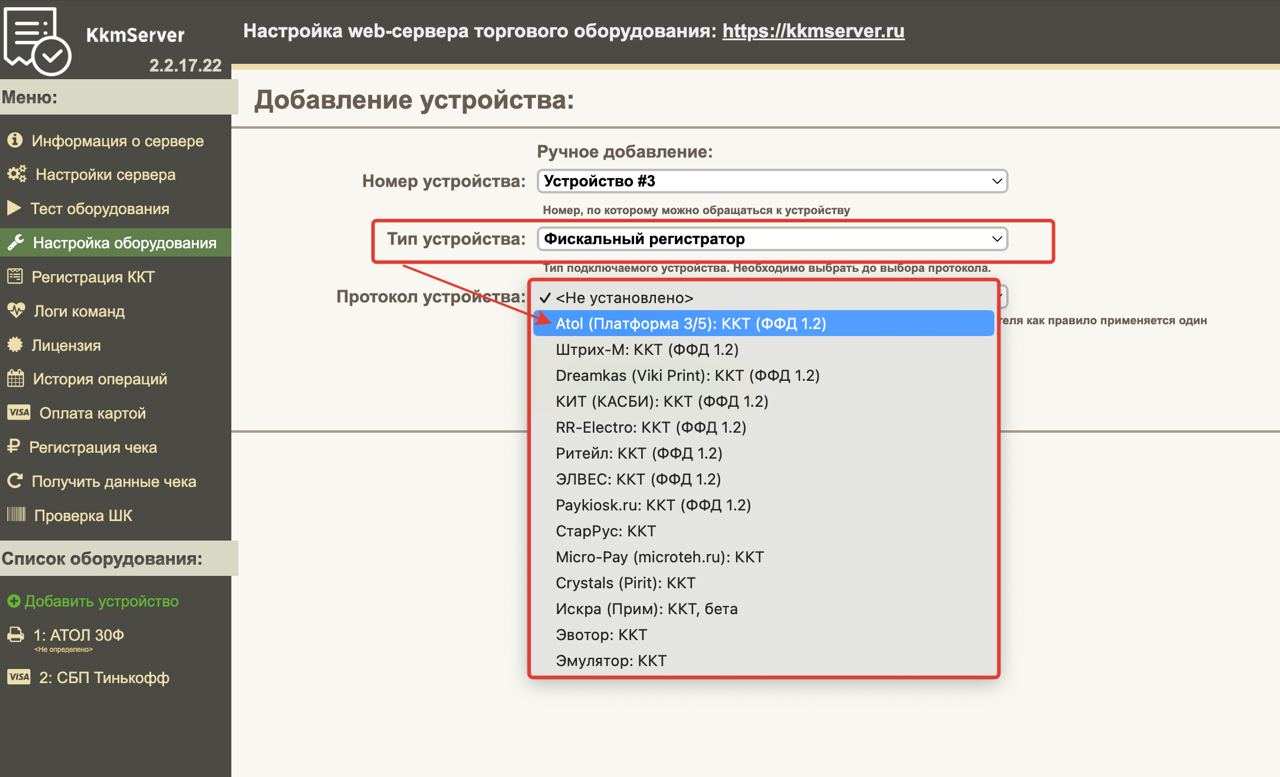
6. Далее необходимо перейти в «Тест оборудования», выбрать ваш ККМ, в нашем случае это «АТОЛ 30Ф» и нажать X-отчет. Если чек распечатается – то настройки произведены верно.
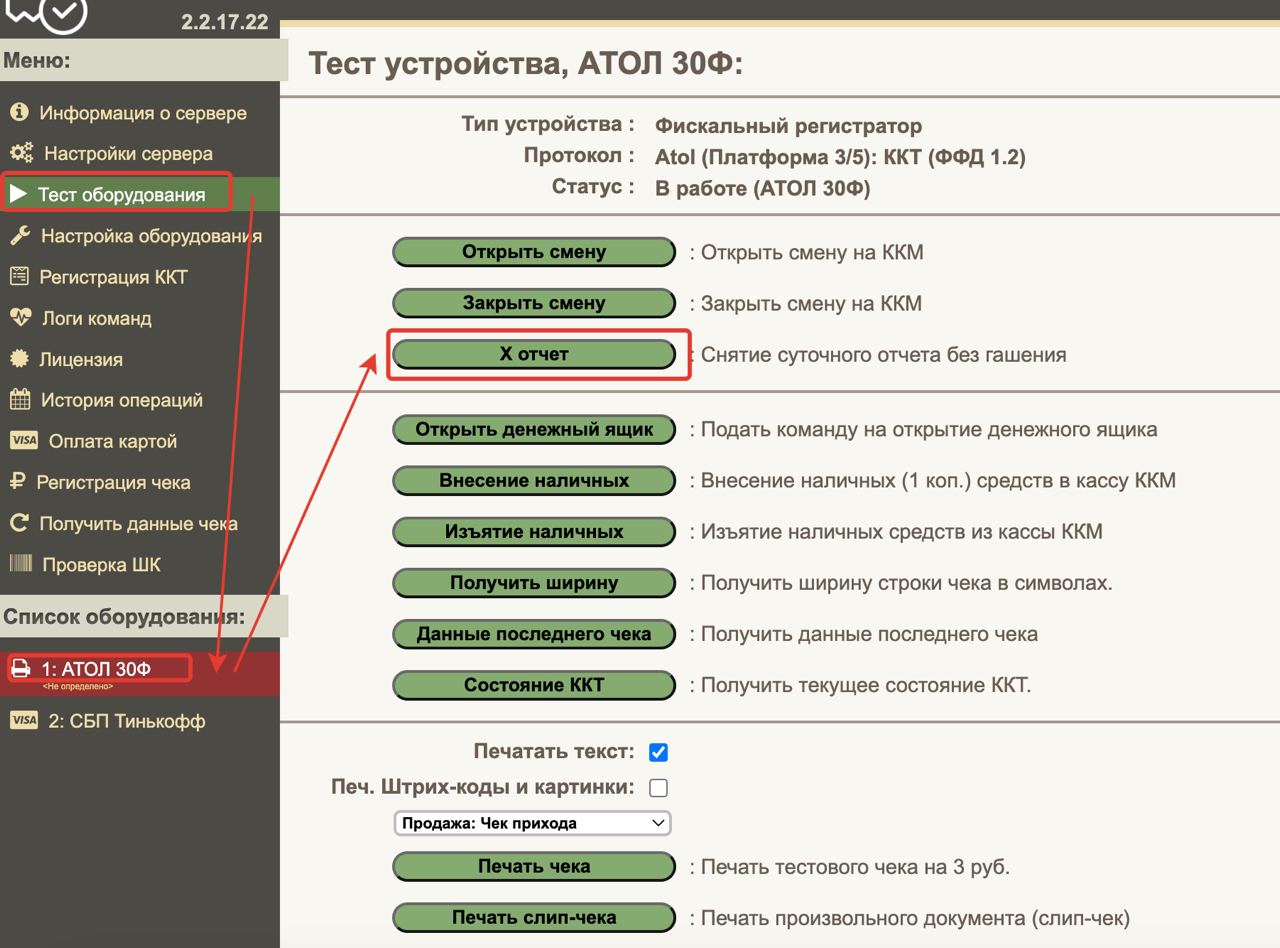
7. Далее переходим в «Dentist Plus», в раздел «Касса», необходимо выбрать вкладку «ККМ» (если она не отображается – напишите нам в тех. поддержку)
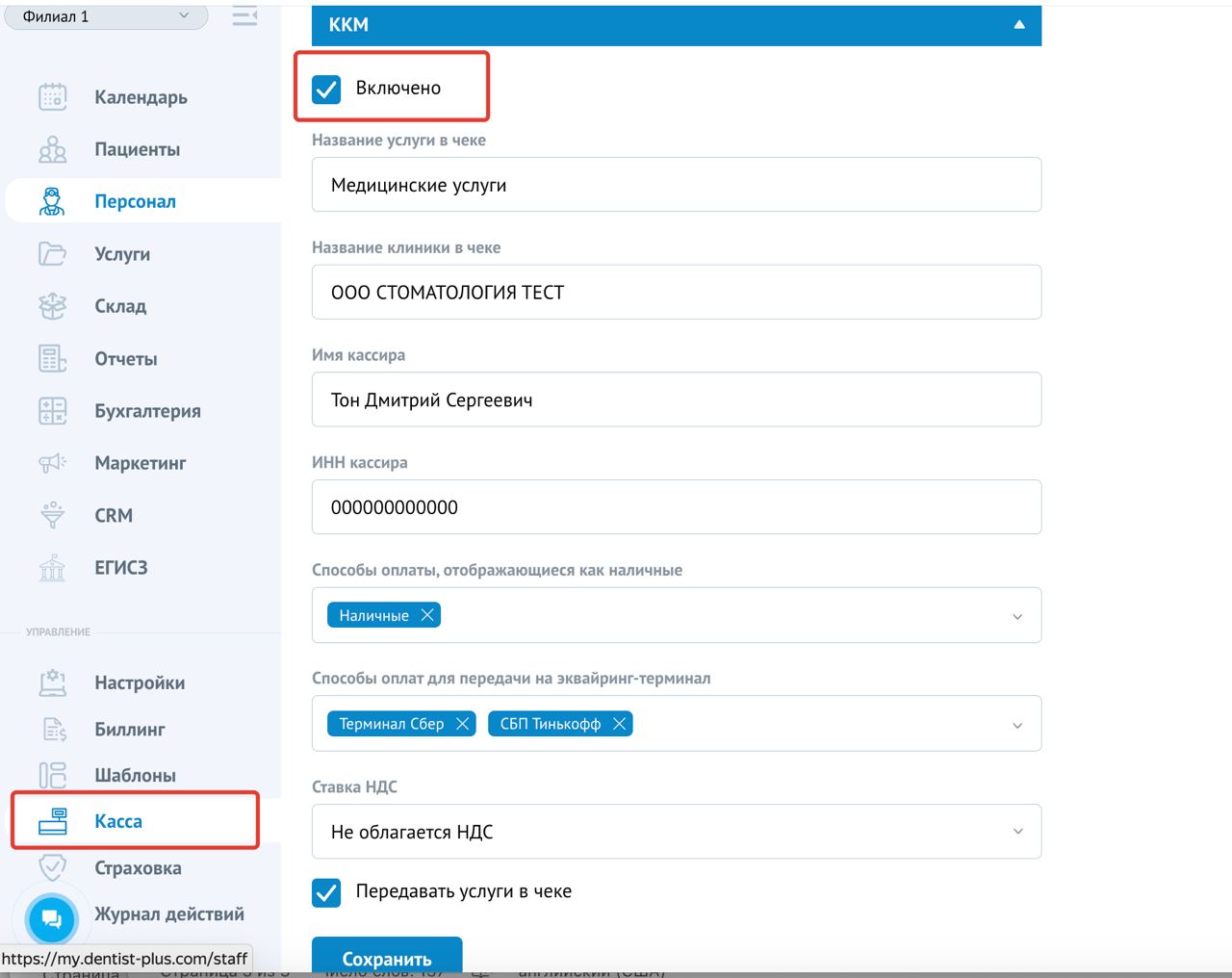
- Установить «Включено»
- Поле «Медицинские услуги» используется если вы хотите выбивать чек одной позицией, если же вам нужен полный перечень услуг в чеке - то ставите галочку «Передавать услуги в чеке», а в поле Название услуги в чеке пишите: Аванс за медицинские услуги, это поле будет выходит, если пациент пополняет депозит или частично оплачивает счет.
- Заполняете информационные поля.
- Способы оплаты, отображающие как наличные – тут нужно выбрать все способы оплат, которые связанны с наличностью.
- Способы оплат для передачи на эквайринг терминал – заполняются в случае если через ККМ-Сервер вы подключили эквайринг терминал! Если он НЕ интегрирован – то тут ничего не нужно выбирать.
- Выбираете ставку НДС, если стоите на учете.
- В конце нажимаете на кнопку сохранить.
8. Переходите в настройки – Способы оплат – и выбираете в нужных способах оплат необходимую кассу и эквайринговый терминал. Если касса и терминал одна – то этот шаг необязательный.
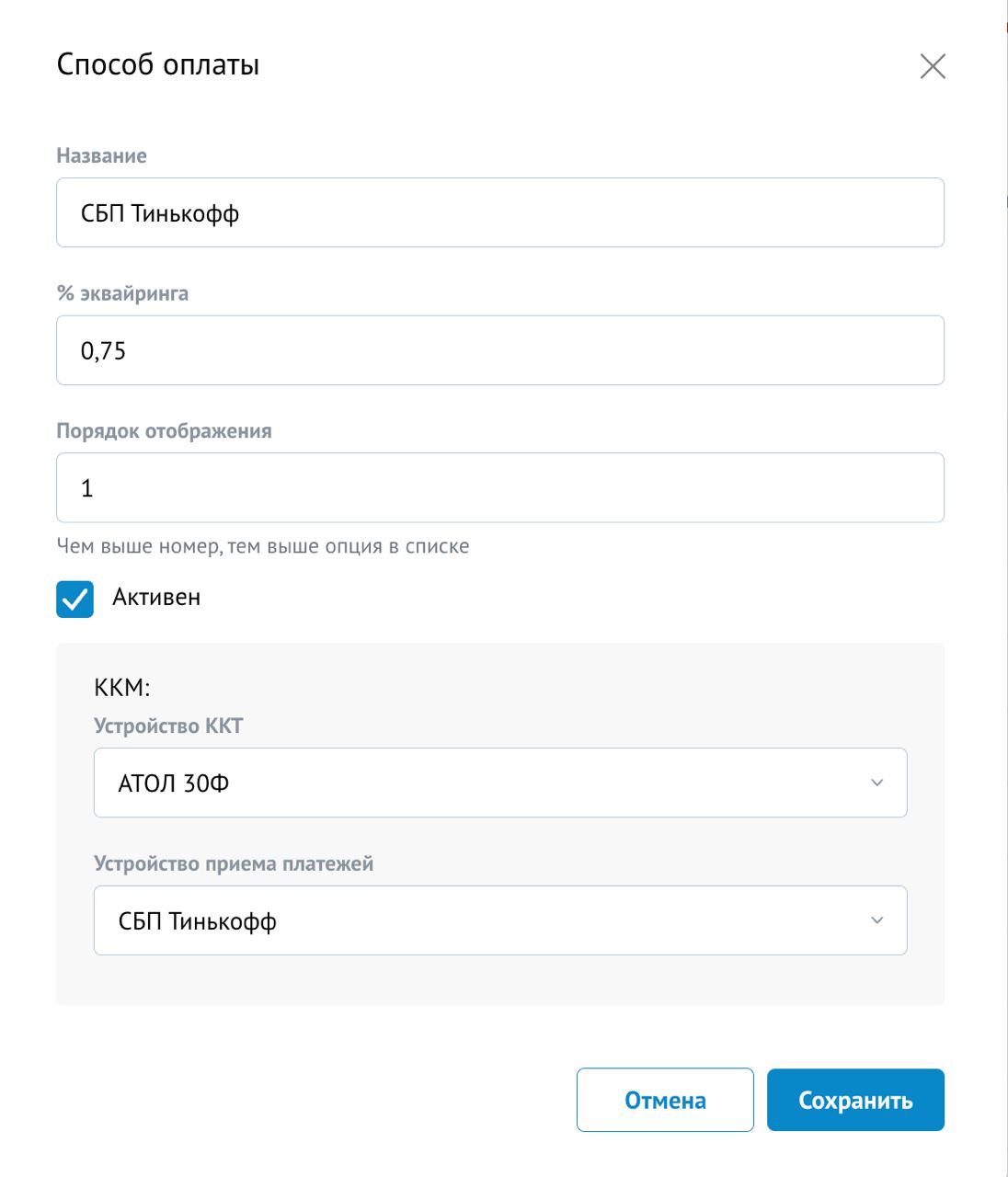
Поддерживаемые устройства (ККТ):
Протокол АТОЛ (Платформа 5) (ФФД 1.2):
- АТОЛ 1Ф, АТОЛ 11Ф, АТОЛ 15Ф, АТОЛ 20Ф, АТОЛ 22Ф/FPrint-22ПТК, АТОЛ 22v2Ф, АТОЛ 25Ф, АТОЛ 27Ф, АТОЛ 30Ф, АТОЛ 42ФС, АТОЛ 47ФА, АТОЛ 50Ф, АТОЛ 52Ф, АТОЛ 55Ф, АТОЛ 60Ф, АТОЛ 77Ф, АТОЛ 90Ф(нужен специальный код защиты), АТОЛ 91Ф (нужен специальный код защиты), АТОЛ 92Ф (нужен специальный код защиты), АТОЛ Sigma 10/АТОЛ 150Ф, АТОЛ Sigma 7Ф, АТОЛ Sigma 8Ф, СТ-5Ф, Казначей ФА.
- Для Windows - нужны ДТО Атол x32, Для Linux - нужны ДТО Атол x64
Протокол ШТРИХ-М (ФФД 1.2):
- ШТРИХ-М-01Ф, ШТРИХ-ON-LINE, ШТРИХ-ЛАЙТ-01Ф, ШТРИХ-ЛАЙТ-02Ф, ШТРИХ-М-02-Ф, ШТРИХ-МИНИ-02Ф, ШТРИХ-ФР-02Ф, ШТРИХ-МИНИ-01Ф, ШТРИХ-ФР-01Ф, ШТРИХ-ЗНАК-М3
Протокол RR-Electro (ФФД 1.2):
- РР-01Ф, РР-02Ф, РР-03Ф, РР-04Ф - перейти в каталог
Протокол ЭЛВЕС (ФФД 1.2):
- ЭЛВЕС-ФР-Ф - перейти в каталог
Протокол РИТЕЙЛ (ФФД 1.2):
- РИТЕЙЛ-01Ф, РИТЕЙЛ-02Ф, Ритейл-Комбо-01Ф - перейти в каталог
Протокол Dreamkas (Viki Print) (ФФД 1.2):
- Viki-Print-57Ф, Viki-Print-57+Ф, Viki-Print-80+Ф - перейти в каталог
Протокол КИТ (КАСБИ) (ФФД 1.2):
- КИТ Онлайн-Ф, Терминал-ФА - перейти в каталог
Поддерживаемые устройства (Эквайринговые терминалы):
Протокол TTK2:
- Все эквайринговые терминалы которые поддерживает протокол TTK2
Протокол СБРФ:
- Все эквайринговые терминалы которые поддерживает Сбербанк-РФ
Протокол INPAS:
- Эквайринговые терминалы INPAS (Verifone, IRAS, PAX)
Протокол UCS:
- Эквайринговые терминалы UCS (United Card Services)
Протокол ARCUS-2:
- Эквайринговые терминалы ARCUS-2 (Ingenico)
Протокол СПБ Сбербанк:
- Система быстрых платежей (СБП) по QR коду из приложения на телефоне. К нему желательно дисплей покупателя с выводом QR кода.
Протокол СПБ Тинькофф (Beta):
- Система быстрых платежей (СБП) по QR коду из приложения на телефоне. К нему желательно дисплей покупателя с выводом QR кода.
Поддерживаемые устройства (Дисплеи покупателя):
MERTECH QR-PA: (дисплей покупателя):
- Дисплей QR кодов MERTECH QR-PA - перейти в каталог
- QR-Screen: (дисплей покупателя): - перейти в каталог
Интеграция для Казахстана:
WebKassa.kz - это онлайн кассовый аппарат (фискальный регистратор) который работает на территории Казахстана.
Преимущества интеграции:
- При оплате от пациента, если вы поставили галочку, что нужен «Фискальный чек», то он будет сформирован автоматически, если же случай, когда фискальный чек не нужен, то Вы просто не ставите галочку и оплата проходит в обычном режиме.
- Можно указать одной строчкой, за что оплачивает пациент, например «Медицинские услуги»
- Автоматическое открытие и закрытие смены.
- Печать чека на любом принтере, в т.ч. на чековом 80 мм.
Как подключить WebKassa в Dentist Plus?
- Если нет Web-Kassы, то оставить заявку на подключение WEB-КАССЫ в РЦПП (Республиканский центр помощи предпринимателей).
Колл-центр: 8-747-094-71-50
Обратиться в нашу поддержку Dentist Plus для подключения Web-Kassa. - Чтобы распечатывать фискальные чеки, приобрести принтер чеков 80mm для Dentist Plus.
Колл-Ццентр: +77010063603 (Компания ТоргСофт)